В днешната дигитална епоха защитата на личните данни е от изключително значение, особено когато става въпрос за използване на снимки, на които са изобразени хора. Ако имаш снимка с няколко лица и искаш да ги анонимизираш, е от полза да знаеш един лесен начин за бързо постигане на това. В този урок ще ти покажа как можеш ефективно да пикселизираш няколко лица в Adobe Photoshop, за да гарантираш, че изображените лица запазят анонимността си.
Най-важната запазена информация
- Използването на умни обекти позволява гъвкавост при използване на филтри.
- Мозайчният ефект е лесен за прилагане и се адаптира към желаните размери на пикселите.
- С четка можеш да избираш точно области, които искаш да бъдат пикселизирани.
- Промени могат да бъдат направени по всяко време, дори след първоначалната пикселизация.
Стъпка по стъпка ръководство
Първо отвори снимката си в Photoshop. Провери дали снимката вече е запазена като умен обект. Ако не е, следва да промениш това сега, за да можеш да се възползваш от предимствата на умните обекти. Ако снимката ти още не е конвертирана, щракни с десен бутон върху слоя и избери "Конвертиране на умен обект". Сега трябва да видиш символ на умния обект в долната дясна ъгъл.
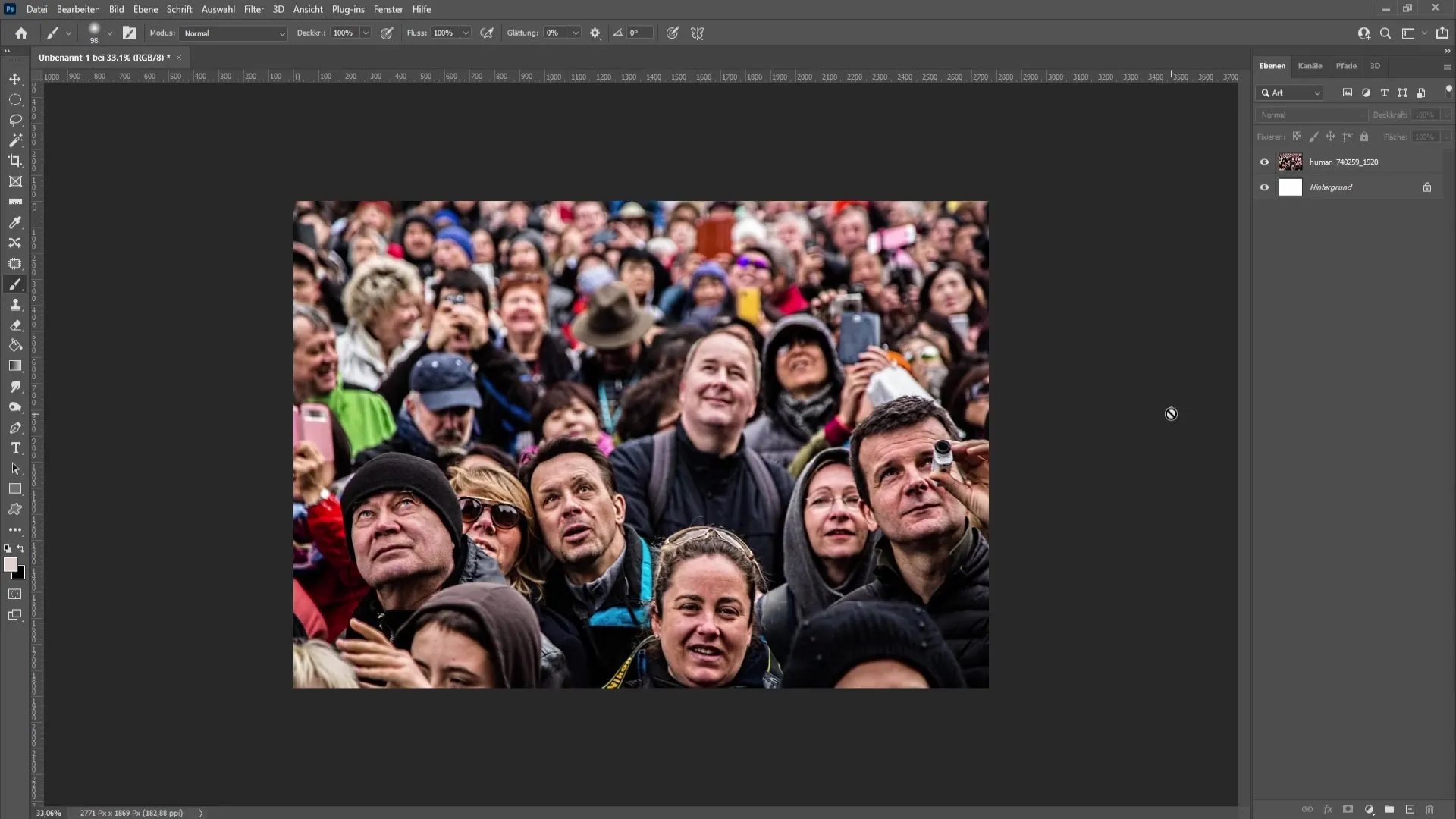
След като си конвертирал снимката в умен обект, сега можеш да започнеш да пикселизираш. Отиди в "Филтър" в горното меню. Избери "Филтър за замъгляване" и след това щракни върху "Мозайчен ефект". Тук можеш да настроиш размера на мозайката. Важно е да адаптираш този размер, за да постигнеш желаната степен на пикселизация.
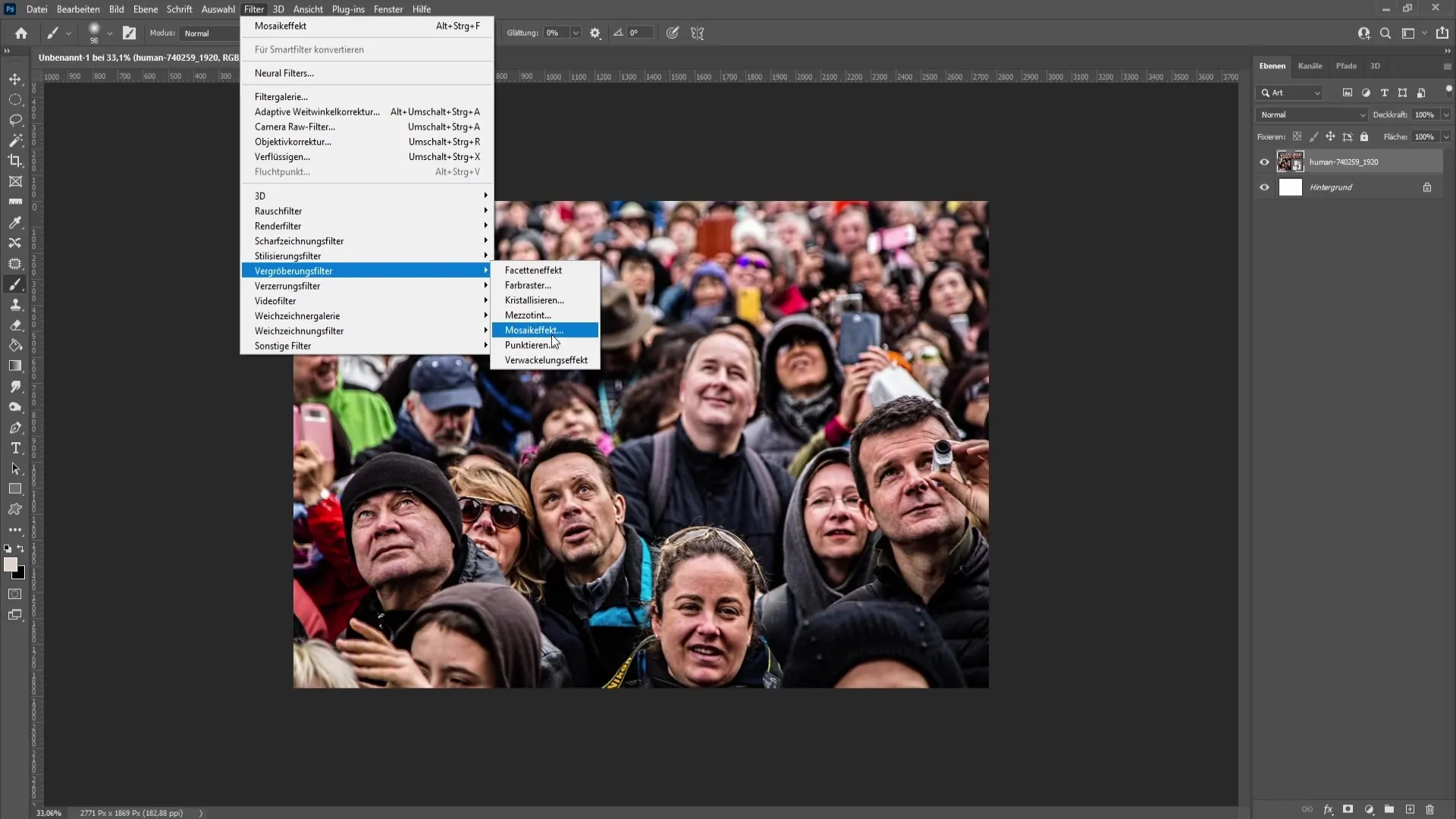
В момента можеш да настроиш размера на мозайката в пиксели. Колкото по-голям е размерът на пикселите, толкова по-малко детайли се виждат. За нашата упражнение ще изберем размер от около 22 пиксела. Потвърди избора си с "ОК", за да приложиш ефекта.
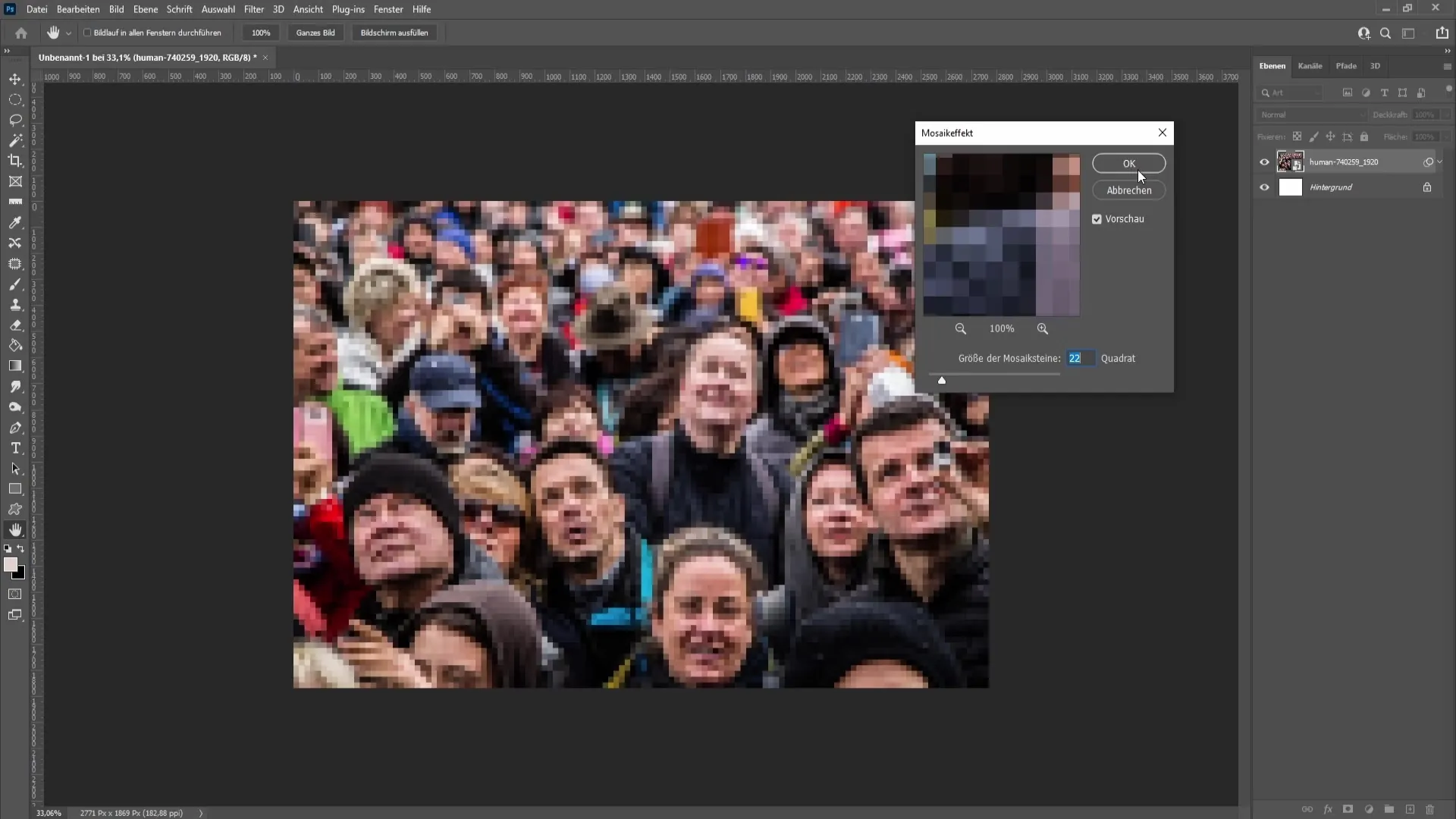
Едно голямо предимство при използването на умни обекти е, че можеш да работиш с приложената маска. Лесно можеш да показваш или скриваш филтъра, без да бъде необходимо да изтриваш цялата снимка. За да обърнеш маската, отиди в маската на умния филтър и натисни "Ctrl + I". Това обръща маската, така че снимката се вижда отново.
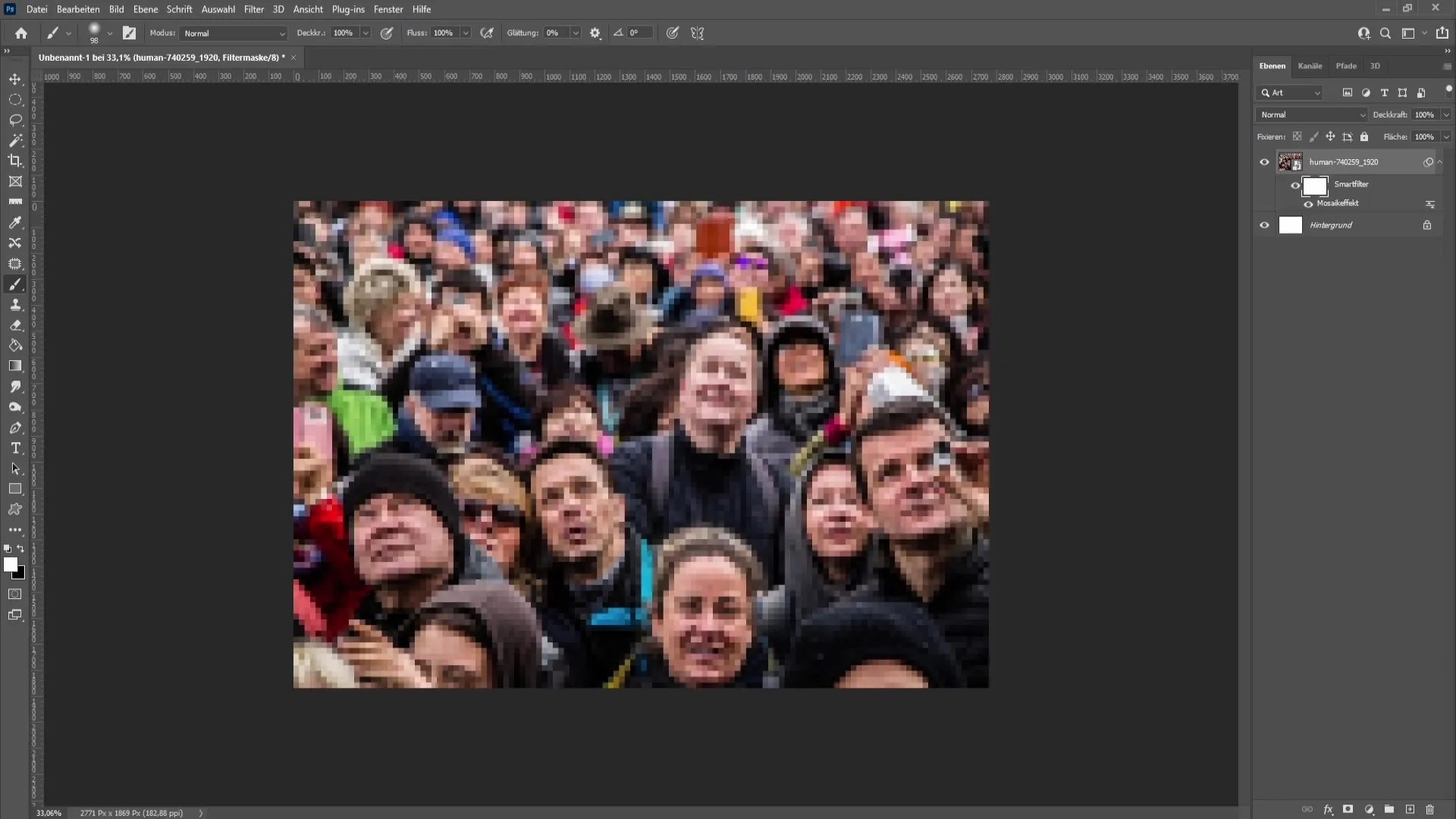
Време е да редактираш снимката! Избери сега четката от лентата с инструменти. Препоръчвам да използваш твърда четка с прозрачност от 100% и поток от 100%. Задай бял цвят. Сега можеш просто да претърсиш лицата в снимката, които искаш да пикселизираш.
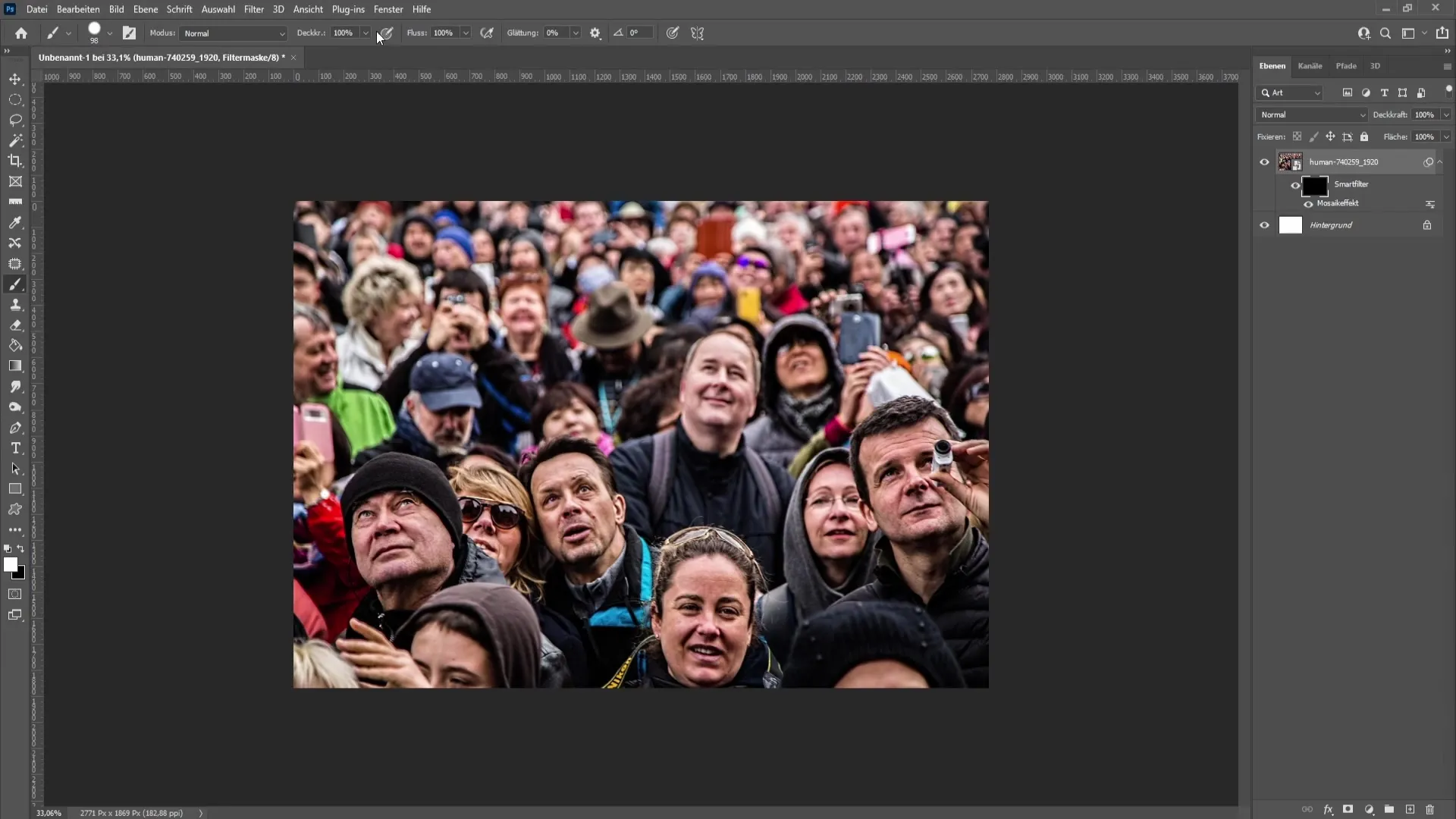
Например, можеш да започнеш да избираш едно лице, просто като го боядисваш. Лицето е малко твърде голямо? Тогава можеш да направиш промяна в размера на четката. Този метод е наистина бърз и ефективен, особено когато имаш много лица на една снимка.
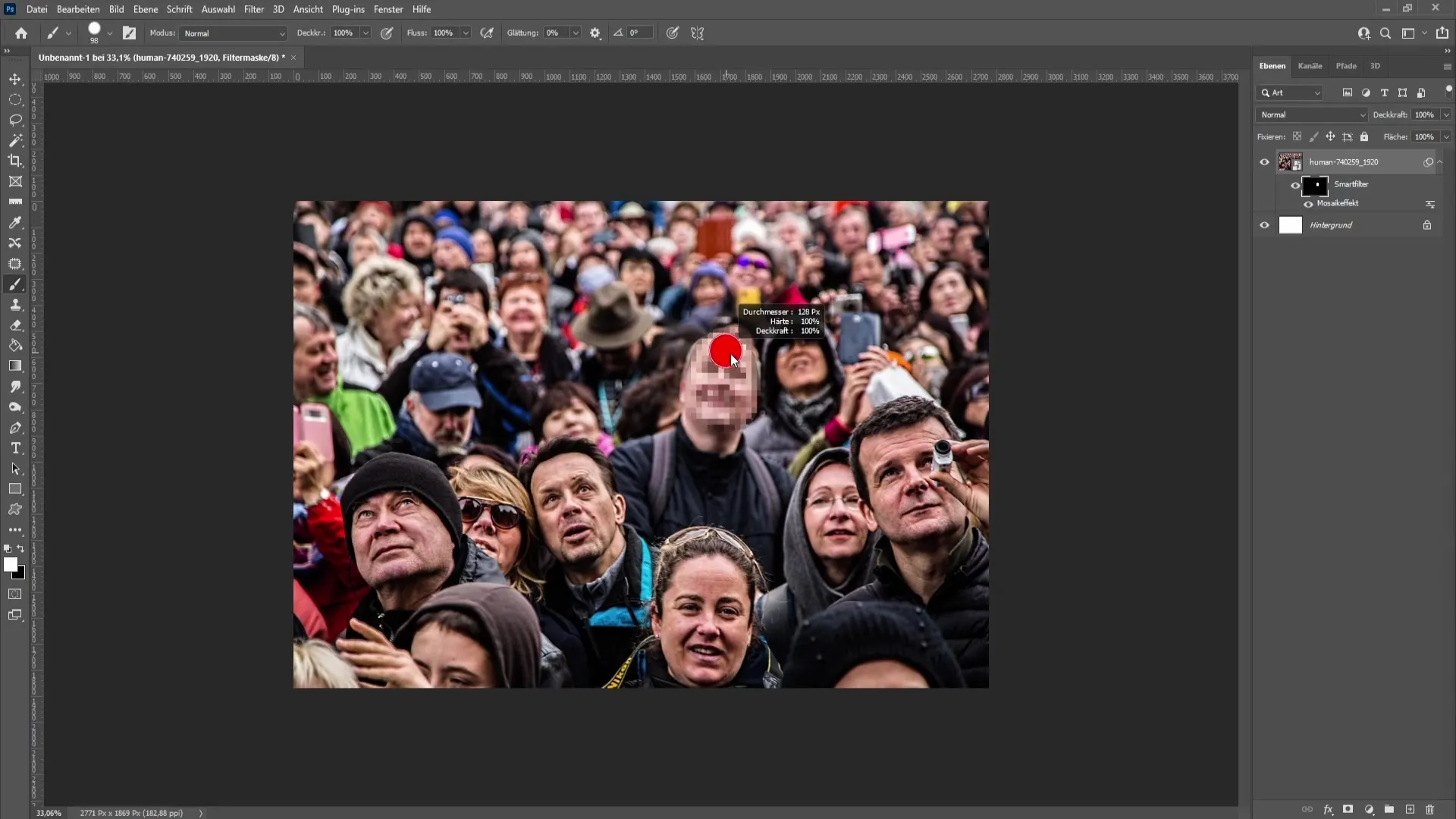
След като си редактирал първото лице, можеш да повториш процеса, за да пикселизираш и други лица или други релевантни области, като капачките на хората например. Отново, можеш да използваш четката по желание, за да редактираш желаните области.
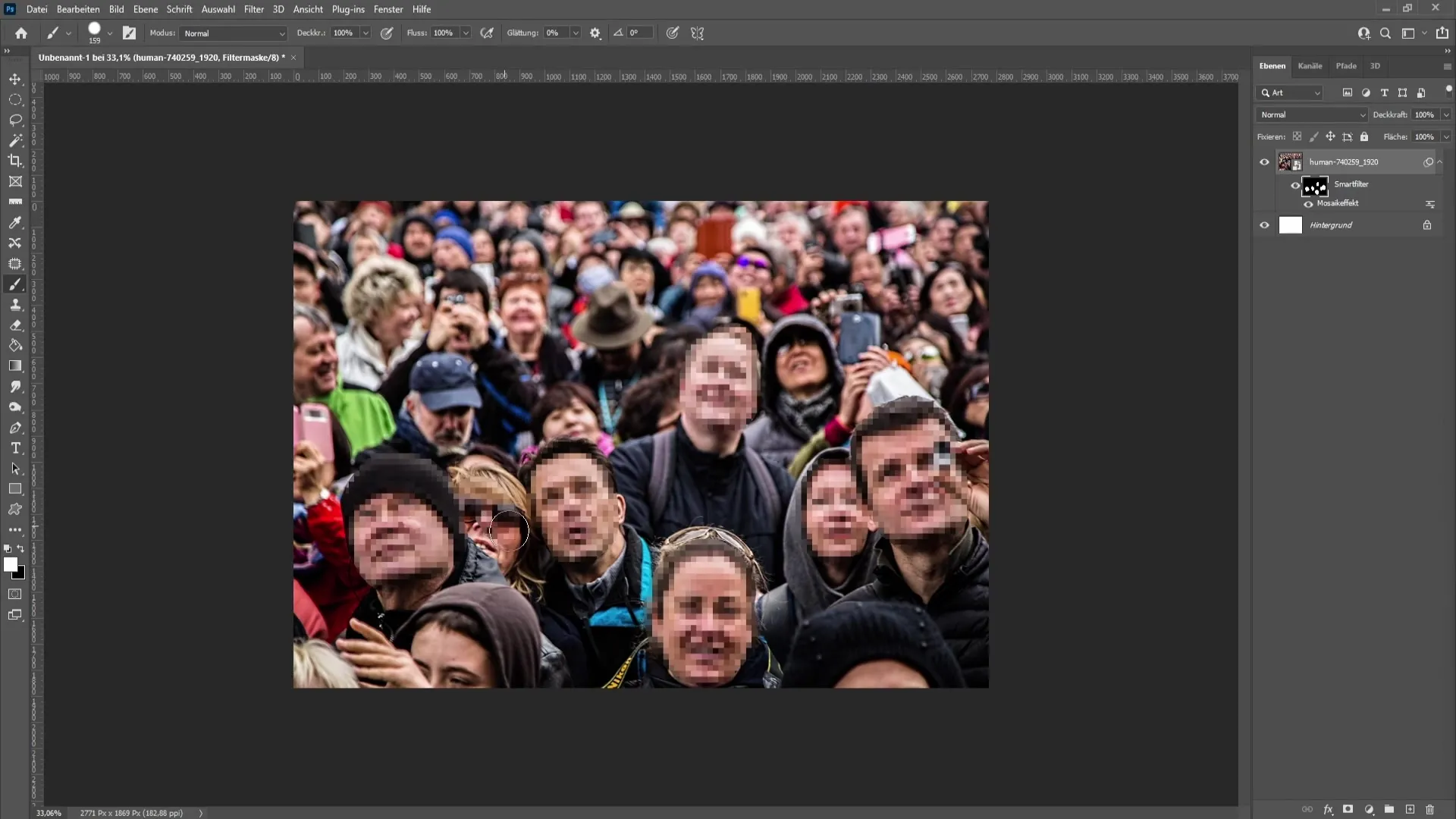
Ако случайно си прехвърлил някъде, можеш лесно да превърнеш цвета на четката в черно, за да отмениш пикселизацията там. Този начин ти дава повече гъвкавост и контрол върху редакцията.
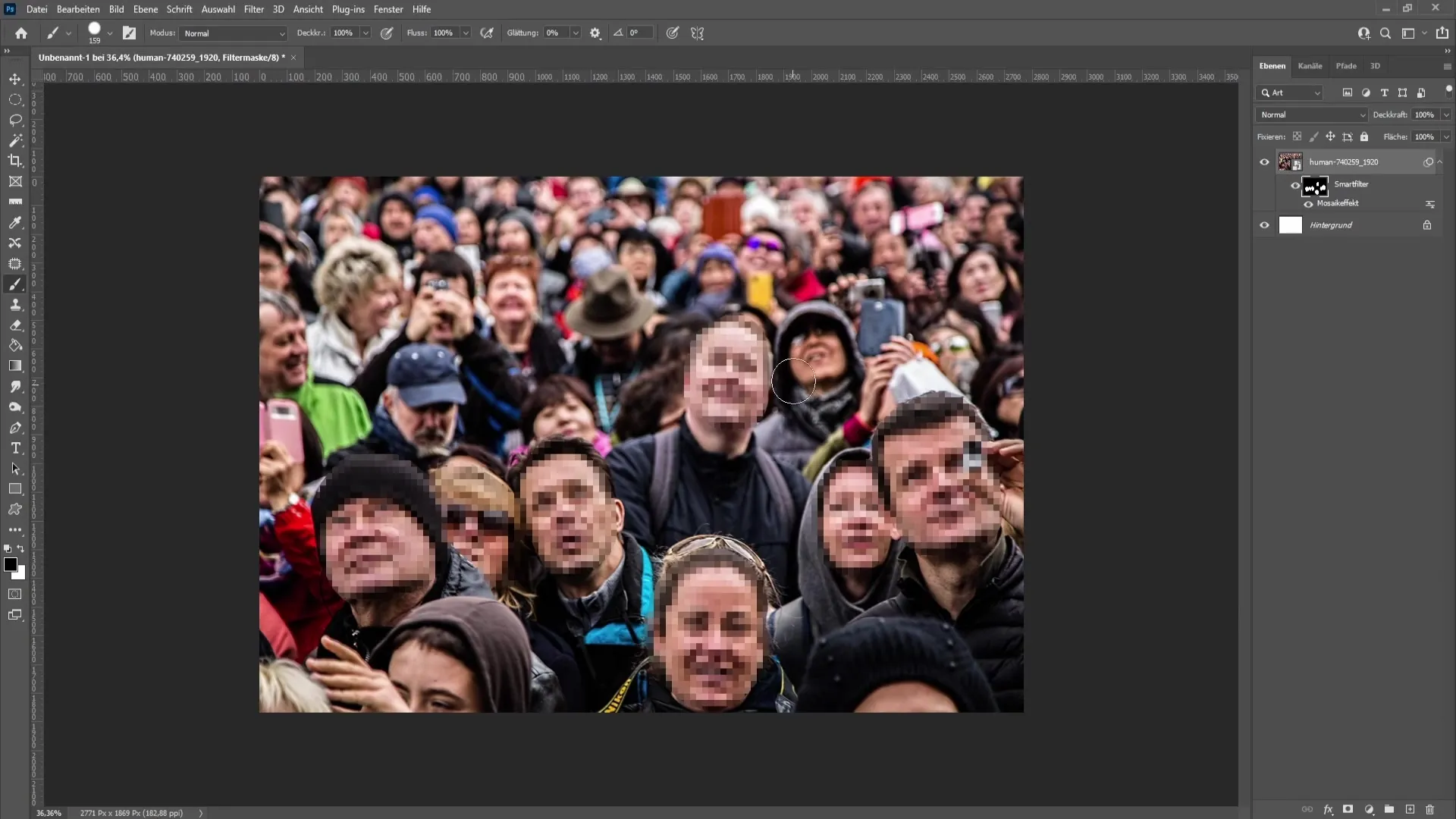
Сега, след като успешно си пикселизирал лицата, можеш да погледнеш последен път на снимката. Ако установиш, че размерът на пикселите не е оптимален, можеш просто да двукратно щракнеш върху мозайчния ефект в панела с филтри. Това ти позволява да настроиш размера на мозайката съответно.
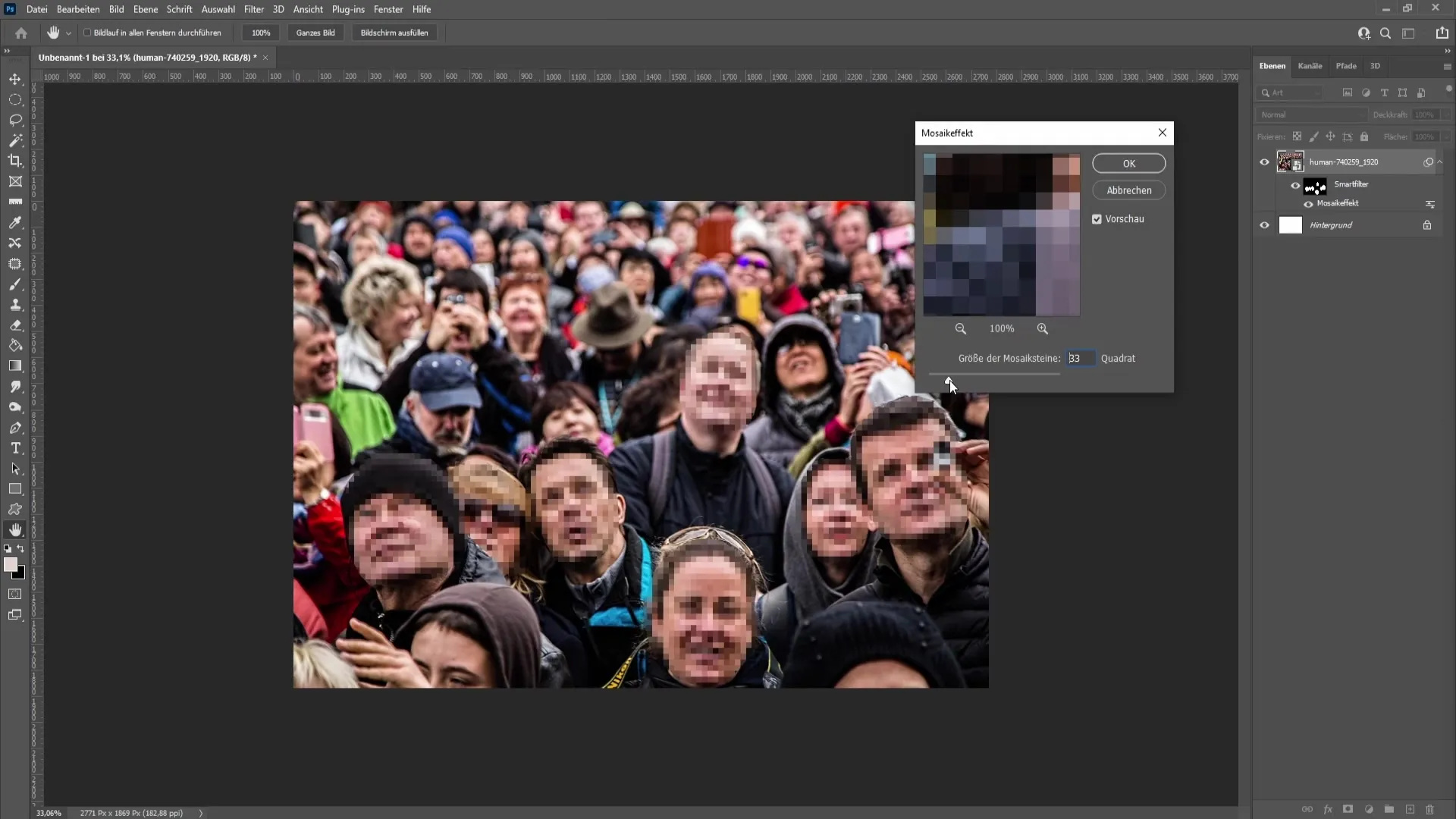
Потвърдете промените и сте редактирали изображението по ваше желание. С няколко клика и настройки сте анонимизирали лицата и сте гарантирали защита на личните данни. Резултатът определено ще ви хареса, а сега можете винаги да прилагате тази техника, когато е необходимо.
Резюме – Бързо и лесно пикселиране на лица във Photoshop
Пикселирането на лица във Photoshop може да бъде извършено бързо и ефективно, ако знаете правилните стъпки. С помощта на умните обекти, мозайчния ефект и малко умение в управлението на четките, за кратко време можете да защитите личната неприкосновеност на изображените лица.
Често задавани въпроси
1. Как да конвертирам изображение в умен обект?Щракнете с десния бутон на мишката върху слоя на изображението и изберете „Конвертиране в умен обект“.
2. Как да променя размера на мозайката?Отидете в "Филтър" > "Филтър за вгрубване" > "Мозайчен ефект" и настройте размера.
3. Мога ли да променя пикселизацията по-късно?Да, винаги можете да правите двойно щракване върху мозайчния ефект и да променяте настройките.
4. Необходимо ли е да използвам определен размер на четка при пикселизация?Препоръчително е да приспособите размера на четката в зависимост от областта, която искате да обработите.
5. Мога ли да отмени пикселизацията?Да, като промените цвета на четката на черно и промените върху пикселизираното лице, можете да отстраните пикселизацията.


